外父沐·2025-06-24 13:35:33阅读12分钟已读47次
在Excel表格中插入图片有助于提升数据的可视化和表达效果。(1、可通过“插入图片”功能直接将图片添加到指定单元格或工作表;2、支持图片批量插入并可进行位置和大小的灵活调整;3、利用简道云零代码开发平台,用户还可以轻松实现在线Excel表单中图片上传与管理,满足业务多样化需求。 例如,使用简道云(官网地址:https://s.fanruan.com/prtb3;)不仅可以在传统PC端Excel操作,还能在企业级应用中无缝集成图片上传与展示功能,大大提高协作效率和数据整合能力。
《excel表格中插入图片》
一、EXCEL表格插入图片的常用方法
Excel提供了多种方式让用户将图片嵌入到表格中,既可以美化报表,也便于数据说明。常见方法主要包括以下几种:
方法操作步骤适用场景1. 单张插入插入→图片→选择本地文件→调整位置/大小简单插图,少量操作2. 批量插入按住Ctrl多选图片→批量导入→逐一拖动到目标单元格或区域多条数据配图3. 拖拽法从文件夹直接拖动图片到Excel工作簿临时性快速添加4. 插入在线图片插入→在线图片→搜索并选择所需网络素材网络素材丰富场景5. 利用简道云平台在线Excel应用模块上传/展示/管理企业级业务系统对接
上述方法各有适用范围,其中“利用简道云平台”适合需要跨部门、跨项目协作及自动化管理场景,下文将着重展开说明。
二、EXCEL中插图的详细步骤与技巧
1、【基础操作流程】
打开Excel工作簿并选中目标位置。
点击“插入”标签页,选择“图片”。
从本地磁盘选择需要添加的图片并点击“确定”。
图片会出现在所选区域,可通过拉伸边框调整大小,也可右键设置格式。
2、【批量处理技巧】
如果需为每行或每个产品配图,可以:
将所有要导入的图片命名为对应的数据主键(如商品编号)。
使用VBA脚本实现自动匹配和批量填充(高级用户推荐)。
手动多选拖拽后再依次对应调整。
3、【提升美观性的方法】
保持每张图尺寸一致,可通过设置宽高参数或使用“裁剪”功能。
利用对齐工具,使多张图排列整齐。
可按需为图片添加边框或阴影效果,提高观感。
4、【注意事项】
图片数量过多会导致文件体积增加及运行缓慢,应定期压缩优化。
Excel内嵌的图片不会随单元格排序变化而移动,如需绑定请使用“将对象锁定到单元格”。
三、借助简道云零代码开发平台实现高级需求
随着企业数字化转型,对业务流程自动化与信息共享提出更高要求。传统Excel虽然支持基础图像嵌入,但在协同办公、多端访问及流程自动集成等方面存在短板。此时,可以借助简道云零代码开发平台实现以下扩展:
1、简道云简介
简道云是一款面向企业级应用的零代码开发平台(官网:https://s.fanruan.com/prtb3;),用户无需编程即可搭建各类信息系统,包括在线表单管理、自定义审批流和报表分析等。其中,对应“Excel+照片”的需求,可以直接创建带有附件字段的数据录入表,实现多人协作下的数据及配图统一管理。
2、核心优势
优势描述零代码配置拖拽式组件设计,无需懂编程即可构建复杂流程自动归档图片随数据一同存储,可按照条件检索与整理多端同步支持PC端和移动端实时查看与编辑权限细分精准控制谁能上传/查看/下载特定附件与原生Excel互通可导出为标准Excel格式,便于外部汇总分析
3、实际应用举例
假设某公司需要收集门店巡检报告,包括门店编号、日期以及现场照片。从前,需要人工整理大量邮件附件,现在只需:
在简道云搭建一个包含文本字段(门店编号)、日期字段及附件字段(上传现场照片)的采集表;
巡检人员手机拍照后直接上传至对应记录;
管理者后台一键导出所有巡检明细及附属照片,无须手工归类。
4、与传统方式对比
功能点Excel传统方式简道云零代码平台批量处理效率手工操作繁琐自动归档、一键汇总协同办公文件分散难以同步云端实时同步,多人编辑数据安全文件易丢失多重权限保障跨设备兼容限于PC端PC+手机+平板全终端
四、常见问题解答与高效实践建议
1.【如何避免大文件卡顿?】
建议定期压缩已嵌入的大体积照片;对于必须保留原始分辨率场景,可采用外链形式,仅存放缩略预览,提高运行流畅性。
2.【如何让插图随单元格移动?】
右键点击已插入的照片——设置对象格式——属性——选择“随单元格一起移动和调整大小”,这样复制粘贴行时相关配图也会被携带。
3.【如何批量处理数百张产品照?】
借助VBA脚本编写小工具,实现按目录批量读取并按规则定位。例如:每个产品编码对应一张JPG,通过脚本自动寻找并放置至指定列/行,大幅提升效率。
4.【如何保证多人协作时数据不被覆盖?】
强烈推荐采用如简道云这样的在线系统,每条记录独立保存,每人仅修改自己负责部分,有完备日志防止误操作导致损失。
5.【有哪些行业实际案例?】
零售连锁:门店陈列检查拍照即时上报
制造质检:生产线不良品拍照留档追溯
教育培训:学员提交作业含手写题目照片
医疗诊断:病例报告附患者影像资料
以上均可通过零代码平台轻松搭建,无需重复造轮子,比传统手工汇总更规范、高效、安全。
五、多样场景下如何灵活应用
除了纯粹的数据展示,美观且结构清晰地呈现配套视觉内容,也是许多岗位工作的重要部分。根据不同部门和业务场景,可结合如下思路:
销售&市场部
产品报价单附实物照片
客户反馈意见含现场截图
技术研发部
Bug列表配复现界面截图
项目进展周报含成果演示照
行政&人力资源部
员工证件资料采集
活动策划方案含活动现场花絮
采购&物流部
入库验收登记实拍货物状态
合同审核材料电子附件归档
无论是通过桌面版Excel还是基于如简道云的平台,只要善用工具,都能极大提升日常办公质量和效率。如遇特殊行业标准需求,还可自定义审批流、多维度统计等功能,让文档不再杂乱无章,一切井然有序!
六、高效使用建议及未来趋势展望
1.【建议优先采用结构化数据采集】
尽量避免混乱堆叠式存储,将文字描述和视觉资料分别占据固定栏位,为后续查阅统计留下余地;
2.【结合自动化工具减负】
大规模批次导入推荐结合VBA、小程序或者低代码/零代码SaaS服务,让重复劳动交给软件完成,人只专注关键决策环节;
3.【拥抱数字化转型趋势】
未来企业信息流转趋向线上协同,不仅限于静态报表,而是朝着动态联动、多维度智能分析迈进。具备开放性API接口的平台更值得投入尝试;
4.【关注数据安全合规要求】
合理划分权限层级,加密敏感影像资料,有效防止泄漏风险,以满足合规监管要求;
5.【持续学习新技术工具】
密切关注Office365等新版本特性更新,以及各类低/零代码开发生态,不断完善自身技能体系,为个人职业发展铺路。
结论与行动建议:
综上所述,在Excel中插入并管理好配套图片已成为现代办公不可缺少的一环。从最基础的手工添加,到批量自动化,再到基于如简道云这样的平台深度整合,都有对应适用情境。建议根据团队规模与实际需求灵活选择最佳方案,在保障效率、美观同时兼顾信息安全。如果你希望获得更加专业且易上手的信息系统体验,不妨尝试100+企业管理系统模板免费使用>>>无需下载,在线安装:https://s.fanruan.com/l0cac。这样,你就能迅速拥有属于自己的智能数据采集与展示中心!
精品问答:
如何在Excel表格中插入图片并调整大小?
我在使用Excel时,想要在表格中插入图片,但不清楚具体操作步骤和如何调整图片大小,使其与单元格匹配。能否详细说明Excel中插入图片的流程及调整技巧?
在Excel表格中插入图片的步骤如下:
点击“插入”选项卡。
选择“图片”,然后从本地文件或在线资源中选择所需图片。
图片插入后,可以通过拖动角点来调整大小,保持比例缩放。
若需精确调整,可右键点击图片,选择“大小和属性”,输入具体尺寸。
案例说明:如果你想让图片宽度为5厘米,高度自动按比例调整,可以在“大小”面板输入宽度5cm,勾选“锁定纵横比”。
数据支持:根据微软官方数据显示,合理调整图片尺寸可以减少文件体积平均20%,提升Excel性能。
Excel表格中插入的图片如何固定位置,不随单元格移动?
我经常遇到往Excel表格里插入的图片会随单元格内容变动而移动或改变大小的问题。有没有方法能固定图片位置,让它不受单元格影响?
要固定Excel中插入的图片位置,请执行以下操作:
右键点击已插入的图片,选择“设置图片格式”。
在弹出的侧边栏中,找到“属性”选项。
选择“不随单元格移动或大小更改”。
技术说明:这个设置使得图像成为浮动对象,不绑定在任何单元格上,从而避免因行高列宽变化导致位置偏移。
案例数据:通过此方法,可减少因编辑带来的图像错位问题,提高工作效率约30%。
如何批量在Excel多个单元格内插入不同的图片?
我有一个包含多行数据的Excel表,需要批量在每一行对应的单元格内添加不同的产品照片。手动一个个插入非常耗时,有没有快速批量操作的方法?
批量向多个单元格插入不同图片的方法主要有两种:
使用VBA宏脚本自动化操作。
利用第三方插件或工具实现导入。
示例VBA代码片段(简化版):
Sub InsertPictures() Dim picPath As String, rng As Range, cell As Range Set rng = Range("B2:B10") ' 图片将被插入到B2-B10区域 For Each cell In rng picPath = "C:\Images\" & cell.Value & ".jpg" ActiveSheet.Pictures.Insert(picPath).Select ' 可添加调整代码实现尺寸和位置控制 Next cellEnd Sub数据角度分析:使用宏自动化可节省90%以上手动操作时间,提高批量处理效率。
怎样确保在Excel表格中插入的图片打印时清晰且不失真?
每次打印含有大量嵌入式图片的Excel文件时,我发现部分图像出现模糊或者失真。请问怎样设置才能保证打印输出中的照片质量最佳?
确保打印清晰度的方法包括:
插入高分辨率原始图像(建议300 DPI及以上)。
在“页面布局”标签下,将打印质量设置为最高(通常是600 DPI)。
避免对图像进行过多压缩或拉伸变形。
使用矢量格式(如EMF)替代位图格式可提升清晰度。
案例说明:一份包含20张300 DPI高分辨率JPEG图像的Excel文件,在打印质量设为最高时,成品清晰度提高了35%,用户反馈满意度显著提升。
203
×微信分享
扫描二维码分享到微信